条码打印机操作维护指南
6-打码机使用与维护标准操作规程

1. 目的保证打码机操作的准确性。
2. 范围本公司打码机3. 责任部门生技部4. 内容操作步骤和要求:4.1打印机的安装: 在仔细阅读了用户手册后,把打印机安装在一个安全稳定的地方。
4.1.1装配好供给支撑架,然后将其安装在打印机后部。
4.1.2把电源线的一端连接到打印机的电源插口,然后把另一端插入交流电插口4.1.3加载标签材料或连续纸材料。
4.1.4根据使用的打印介质类型,调整送纸间距探测器和黑标探测器的位置。
4.1.5在热转印模式打印时,需先加载碳带4.1.6把打印机连接到主机上或者网络上4.2打印机驱动的安装:(以Windows 2000/XP为例)4.2.1从“开始”菜单选择“设定”-“打印机”,打开打印机文件夹。
4.2.2双击“添加打印机”图标,进入增加打印机程序画面,点击Next按钮。
4.2.3选择“本地打印机”,点击取消“自动检测并安装即插即用打印机”复选框,然后点击Next按钮。
4.2.4在“可用端口”列表中,选择打印使用的端口, 然后点击Next按钮。
4.2.5在“厂商与打印机”画面列表中,点击Have Disk...按钮,显示“从磁盘安装”对话框。
4.2.6指定光驱中的“\driver”文件夹,然后点击OK按钮。
4.2.7在打印机列表中选择要安装的打印机 (TEC B-852) , 然后点击Next按钮。
4.2.8当出现“打印机添加程序完成”画面时,点击Finish按钮。
4.2.9安装完成后,新的打印机图标被添加到打印机文件夹中。
4.3打印机的操作:4.3.1 接通电源,打开打印机按钮,打印机液晶信息显示屏显示ON LINE信息,打印机处于等待打印中。
4.3.2在确认打印介质,碳带,面板都已正常的情况下,在联机电脑中,设置所需的参数,打印张数等数据。
4.3.3 打印机在联机电脑控制下,打印出所需的标签。
4.3.4 使用结束,关闭打印机按钮。
4.4使用注意事项;4.4.1使用后及时关闭电源;4.4.2使用时标签纸方正位置以防卡纸;4.5维护与保养4.5.1与主机相连的电脑定期维护,以防中毒系统崩溃;4.5.2清洁:定期擦拭灰尘。
条码打印机系列安全操作及保养规程

条码打印机系列安全操作及保养规程1. 前言条码打印机是一种经常使用的工业打印设备,主要用于各种条码的打印,其打印精度和速度都非常高,但它也需要注意安全使用,保养和维护。
本篇文档旨在介绍条码打印机系列的安全操作规程和保养规程,以便用户能更全面地了解如何正确操作和保养条码打印机,提高条码打印机的使用寿命和安全性能。
2. 安全操作规程在使用条码打印机时,应遵守以下安全操作规程:2.1 环境安全•条码打印机应安置在干燥,通风良好,温度适宜,无灰尘,无腐蚀性气体和液体的环境中。
•避免阳光直射和受热源附近使用,以免影响打印作业和加速设备老化。
2.2 电源安全•使用前,检查所用电源是否符合设备要求,以免因电压过高或过低,电流过大,设备供电稳定性不足等问题使设备无法正常工作。
•进行任何维修或者清洁工作前一定要切断电源,并用接地插座进行接线。
2.3 填纸安全•不要在正在运行的打印机上填纸,因为这会对设备造成损坏和个人安全造成威胁。
•填纸时应尽量选择适合的质量,并尽量在打印机正前方固定,避免卷入设备中,影响打印质量和设备寿命。
2.4 操作安全•在任何情况下都不能尝试打开或进入设备内部,以免伤害自己和设备。
•在更换或者弄坏部件时,应使用指定的备件,不要使用非指定备件,以保证设备操作的准确性和安全性。
•在打印时,应使用合适的条码打印机软件,以免操作失误导致设备损坏和人员伤害。
•长时间使用或者不使用时,建议将打印机断电并拔下电源线。
3. 保养规程为了延长条码打印机的寿命,保证其持续稳定和高效工作,我们需要按照以下保养规程来维护设备。
3.1 每天保养•检查设备的每个部件、螺母、插头和接头是否松动或逐渐失效。
•检查打印机是否擦拭干净和管路是否正确。
•清理打印机以保持清洁和外部无尘。
3.2 周期性保养•定期对各个零部件进行清洁和校准,包括机芯、传动系统、供墨系统等。
例如,清洁和润滑打印机的轴承使打印机保持顺畅。
•检查打印机头,调整喷头间距,并以正确的频率更换打印的头。
打码机标准操作及维修保养规程

文件制修订记录1、检查准备1.1准备好制好的丝网版。
2、操作2.1根据自己所打印的物体,选择移印油墨。
在油槽中放一块大小、厚薄适当的海绵作储放油墨用,打印油墨放在海绵上,使海绵吸满油墨。
2.2将制好的丝网版装在打印台上,前后移动丝网版或胶头,直至移印胶头,对准需要打印图文后,用左右两边的螺丝将网版固定。
2.3油墨在使用时,应先用慢干稀释剂调稀。
打印一段时间后,应添加些油墨在槽中的海绵上。
2.4打印完毕后,必须马上用洗版水将网版上的油墨擦洗干净。
所打印的版不需要时,可用洗版水把网版擦洗干净,然后再用脱膜剂将网版上的感光胶脱掉后用清水洗净,如果还有少量痕迹,可依次用洗版水及工业酒精(95℃以上)擦洗,最后用清水洗干净,以便下次使用。
3、维护保养规程3.1电气设备绝缘应良好,应有良好的接地或接零,以确保人身安全。
3.2经常加注润滑油润滑导向装置、滑动工作台下部滑槽和跳码装置导向轴,确保各导向机构润滑良好。
3.3经常加注机油润滑齿轮、齿条和滑动工作台方块主轴,确保其运动灵活,无卡阻现象。
3.4经常加注机油至滑动工作台各个裸露机件(含摩擦轮)。
3.5作业完毕后必须切断各路电源。
3.6保持液压油清洁,发现污垢,及时清除或更换。
3.7使用过程中,发现液压油温过高,应排出热油,添加等量冷油,或暂时停机10~15分钟。
3.8本机在夏(秋)季应使用46#液压油,冬(春)季应使用20#液压油,确保整个液压系统始终处于良好工作状态。
3.9较长时间不使用,应将油箱内液压油放出,贮存于油桶内,同时将字码模卸下,放置于妥善处。
3.10作业后必须清理字模上的金属末、油污等杂物,保持机件及设备各个部件的清洁。
打印机维护的操作规程
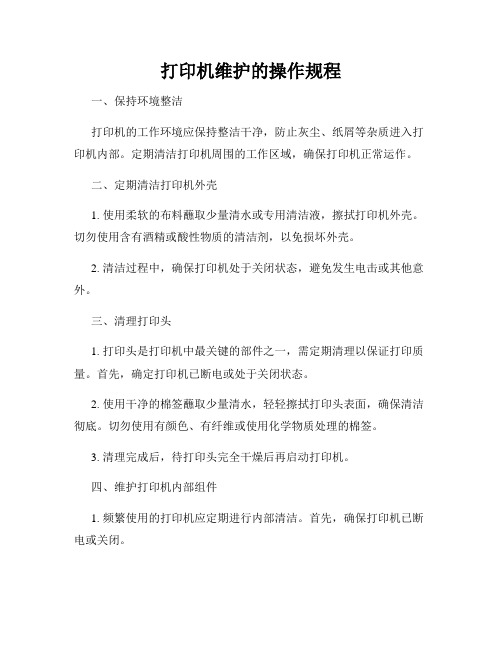
打印机维护的操作规程一、保持环境整洁打印机的工作环境应保持整洁干净,防止灰尘、纸屑等杂质进入打印机内部。
定期清洁打印机周围的工作区域,确保打印机正常运作。
二、定期清洁打印机外壳1. 使用柔软的布料蘸取少量清水或专用清洁液,擦拭打印机外壳。
切勿使用含有酒精或酸性物质的清洁剂,以免损坏外壳。
2. 清洁过程中,确保打印机处于关闭状态,避免发生电击或其他意外。
三、清理打印头1. 打印头是打印机中最关键的部件之一,需定期清理以保证打印质量。
首先,确定打印机已断电或处于关闭状态。
2. 使用干净的棉签蘸取少量清水,轻轻擦拭打印头表面,确保清洁彻底。
切勿使用有颜色、有纤维或使用化学物质处理的棉签。
3. 清理完成后,待打印头完全干燥后再启动打印机。
四、维护打印机内部组件1. 频繁使用的打印机应定期进行内部清洁。
首先,确保打印机已断电或关闭。
2. 打开打印机的覆盖板,移除打印纸和墨盒。
使用专用的吸尘器或干净的布料清理打印机内部,去除积聚的灰尘和纸屑等杂质。
3. 确保所有内部组件完全干燥后,将墨盒和纸张重新放回打印机,并关闭覆盖板。
五、定期更换耗材1. 根据打印机使用情况,及时更换耗材,如墨盒、色带等。
使用过期或低质量的耗材可能会对打印机造成损害。
2. 更换耗材时,务必按照打印机说明书或相关指引进行操作,避免安装错误。
六、避免频繁开关打印机频繁开关打印机容易导致其内部温度变化过大,从而影响打印质量。
建议合理安排打印任务,减少打印机的开关次数。
七、定期进行打印测试为确保打印机正常工作,定期进行打印测试至关重要。
打印测试可以包括打印质量、色彩准确性等方面的检测。
如发现问题,及时检查和维修,避免故障进一步扩大。
八、遵循使用手册和维护手册每款打印机都有相应的使用手册和维护手册,用户应仔细阅读并按照说明进行操作。
如有疑问或需要,应及时咨询厂家或相关专业人士。
九、定期维护保养除了日常操作规程外,打印机还需要定期进行维护保养。
用户可以参考打印机维护手册或寻求专业技术人员的帮助,进行系统性的维护保养工作,延长打印机的使用寿命。
条码打印机的日常维护

条码打印机的日常维护:每打印完一卷碳带,应该进行条码打印头的清洁.这样可以保持打印质量,减少条码打印机维修次数,延长条码打印头的使用寿命.(1)条码打印头的清洁关掉条码打印机的电源,将条码打印头翻起,移去色带、标签纸,用浸有少许条形码打印头清洗液的棉签(或棉布),轻擦条码打印头直至干净。
之后用干净的棉签轻轻擦干条形码打印头。
(2)滚筒的清洁清洗条码打印头后,用浸有少许75%酒精的棉签(或棉布)清洗滚筒。
方法是一边用手转动滚筒,一边擦洗,待干净后,擦干。
上述两个步骤的清洗间隔一般是三天一次,如果条码打印机使用频繁, 最好一天一次。
(3)传动系统的清洁和机箱内的清洁因为一般标签纸为不干胶,其胶容易粘在传动的轴和通道上,再加上有灰尘,直接影响到打印效果,故需经常清洁。
一般一周一次,方法是用浸有酒精的棉签(或棉布)擦洗传动的各个轴、通道的表面以及机箱内的灰尘,干净后,擦干。
(4)传感器的清洁传感器包括色带传感器和标签传感器,其位置见说明书,一般一个月至三个月清洗一次,方法是用鼓风装置(吸球即可)吹去传感器上的灰尘。
如何延续条码打印机的寿命:1. 正确的操作:使用者的操作是否正确,对条码打印机使用寿命的长短有很大的影响,如温度,压力等机器设定及应用。
2. 落实的保养:是否依使用情况落实一般保养,且保养动作是否正确(包含使用保养的器具和方法),以及定期的专业保养调校是否完整,上述几点均影响条码打印机使用寿命。
3. 环境的因素:条码打印机在不使用时请关闭电源,能让机器尽量保持在低温,在开关电源时最好能相隔5~10分钟,尽量选择摆放在较干净的环境。
若能符合以上条件,条码打印机的寿命延续至少在5%以上。
如何延长条码打印机条形码打印头的寿命:条码打印头是条码打印机中最脆弱易损的器件。
它象汽车一样是件损耗品,最终会损坏,然而不断注意保养,就能延长条形码打印头的寿命。
条形码打印头预维护:1.为发挥最好的作用,当每用一卷色带或一卷热敏纸需清洁一次条码打印头。
最新版设备安全操作规程范本-条码打印机安全操作规程
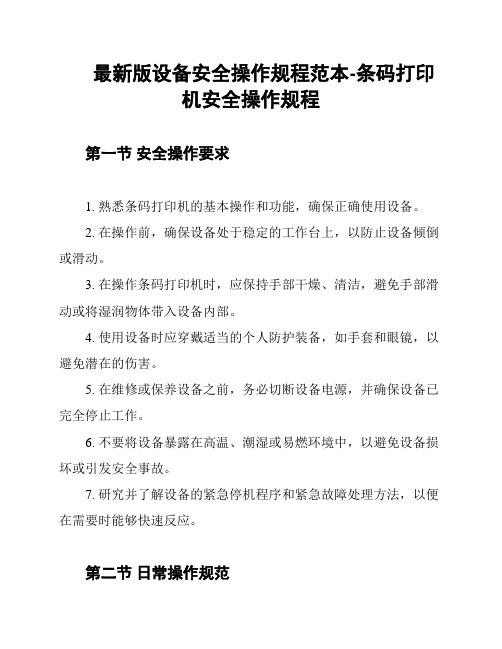
最新版设备安全操作规程范本-条码打印机安全操作规程第一节安全操作要求1. 熟悉条码打印机的基本操作和功能,确保正确使用设备。
2. 在操作前,确保设备处于稳定的工作台上,以防止设备倾倒或滑动。
3. 在操作条码打印机时,应保持手部干燥、清洁,避免手部滑动或将湿润物体带入设备内部。
4. 使用设备时应穿戴适当的个人防护装备,如手套和眼镜,以避免潜在的伤害。
5. 在维修或保养设备之前,务必切断设备电源,并确保设备已完全停止工作。
6. 不要将设备暴露在高温、潮湿或易燃环境中,以避免设备损坏或引发安全事故。
7. 研究并了解设备的紧急停机程序和紧急故障处理方法,以便在需要时能够快速反应。
第二节日常操作规范1. 在操作条码打印机之前,应仔细阅读并遵守设备的操作手册和安全规程。
2. 确保设备已正确连接电源,并检查电源线是否有损坏或暴露的情况。
3. 检查设备周围是否有杂物或其他障碍物,以确保设备能够正常运作。
4. 在设备操作期间,不要任意触碰设备内部的零部件或电气元件。
5. 不要将手指、手套或其他物体插入设备中的移动部件或进气口。
6. 不要使用刺激性或腐蚀性的清洁剂清洁设备表面,可使用柔软的清洁布轻轻擦拭。
7. 定期清洁设备内部和外部的灰尘或其他杂物,以保持设备的正常运行。
第三节故障处理与维护1. 在设备出现故障或异常情况时,应立即停止使用,并通知相关维修人员进行处理。
2. 严禁未经授权的人员擅自拆卸设备,维修应由专业的技术人员进行。
3. 定期对设备进行维护,检查电源线、连接器、传动装置等部件是否正常,并保持设备的清洁。
4. 如有必要更换部件或进行维修,应使用原厂配件或授权的替代品,确保设备的稳定性和安全性。
5. 在维护或保养设备时,应按照操作手册中的详细步骤进行,严格遵守安全规程。
第四节废弃处理与环保要求1. 弃用的条码打印机或其部件应按照国家相关环保法规进行分类、回收或处理。
2. 不得将废弃设备随意丢弃或纳入普通垃圾中,以免对环境造成污染或危害。
打码机使用维护保养操作规程

更改历史
1目的
为加强质量控制,规范打码机设备的管理过程,制定本规程。
2适用范围
适用于打码机日常使用、维护和保养。
3职责
生产技术部
4操作说明
4.1查看机器内的油墨,确认是否足够使用。
4.2打开喷头盖,查看喷头等部件是否存在油墨,否则需要使用清洗剂清洗干净,吹干后再开机。
4.3开启电源,进入主界面,按开机键开机,机器开始预热。
4.4调整喷头至喷码位置,在主界面编辑批号等信息保存。
4.5开始喷印,在批量喷印前应确认产品喷印信息是否有误,信息应清晰,确认合格后才能批量喷印。
4.6喷码结束后,关机。
4.7对喷头等部位使用清洗剂进行清洗,吹干,上好喷头盖。
4.8断开主电源。
5维护和保养
5.1设备应每个月保养一次。
5.2保养项目包括喷头部位是否堵塞,是否清洁。
6相关文件
无
7质量记录
《生产设备使用记录表》
《生产设备(工装)日常维护保养项目表》。
条码打印机操作维护保养规范(完)

条码打印机操作维护保养规范一﹑目的使条码打印机专员能熟悉机器之性能与操作之方法,提高打印效率,降低贴纸浪费率。
.二﹑范围条码打印专员、TE技术员/工程师与要用条码打印机的人员。
三﹑条码条印机操作指导说明1、操作流程①确保PC、条码打印机处于正常状态,数据线连接好,电源处于通电状态。
首先打开条码打印机电源开关,确认打印机显示正常。
②在桌面上双击所需要打印的程序。
③选择适当尺寸的标签纸与碳带放于打印机内,注意标签纸与碳带的方向,调整好定位卡。
④对打印机进行测确保打印机正常。
3.4 维修流程3.4.1 判断条码打印面对的是哪类故障?PC软硬件故障、打印机软件故障、打印机硬件故障、条码打印机驱动故障、条码打印软件故障。
3.4.2 针对PC硬故障,如果短时间无法排除,更换PC。
3.4.3 PC系统故障出现,重新安装或恢复即排除。
3.4.4 打印机驱动故障出现,把其卸载,重新安装一次即可。
3.4.5 条码打印机软件故障发生,将其之前的干净卸载,再安装一遍即可。
3.4.6 条码打印机软件故障发生,如果通过控制键进入,恢复出厂设置后,没有得到改善,需立即通知采购部人员联系条码打印机的服务商。
3.4.7 条码打印机硬件故障发生,通过可行的方式得不到改善,需立即通知采购部人员联系条码打印机的服务商。
3.5一般性保养3.5.1 打印机的环境要适当。
不要放在潮湿、阳光直射、温度差异太大、平面振动的环境。
3.5.2碳带、贴纸安装好,打印机调试完毕,应该将打印机的顶盖盖下,减少灰尘的侵入。
3.5.3每天打印机使用完毕,应关闭通电电源,用棉球沾用工业酒精清洗打印模块(力度不要过重,均匀摩擦。
),用棉巾沾用工业酒精除去打印机内部通用区域与表面区域的污垢。
长期不使用时应将电源移除。
3.5.4 如果环境灰尘量大,打印机连续使用一段时间后,应该用风枪把打印机风扇区域和内部尘土清除。
3.5.5不使用时应以专用品覆盖妥善保存,防止灰尘异物附着而造成下次使用之异常发生。
热转印条码打印专家安全操作及保养规程
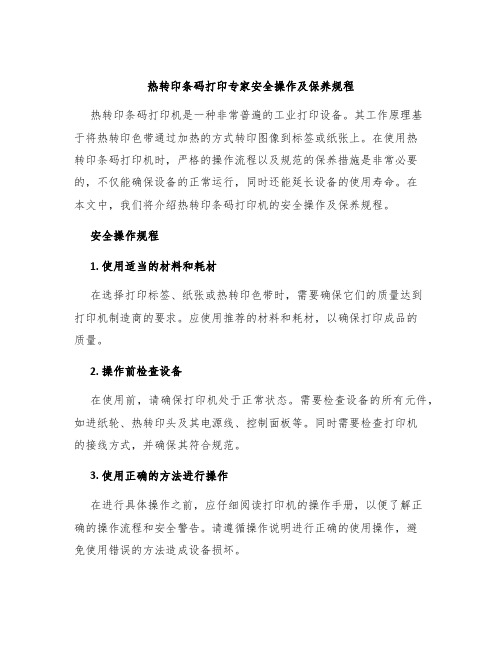
热转印条码打印专家安全操作及保养规程热转印条码打印机是一种非常普遍的工业打印设备。
其工作原理基于将热转印色带通过加热的方式转印图像到标签或纸张上。
在使用热转印条码打印机时,严格的操作流程以及规范的保养措施是非常必要的,不仅能确保设备的正常运行,同时还能延长设备的使用寿命。
在本文中,我们将介绍热转印条码打印机的安全操作及保养规程。
安全操作规程1. 使用适当的材料和耗材在选择打印标签、纸张或热转印色带时,需要确保它们的质量达到打印机制造商的要求。
应使用推荐的材料和耗材,以确保打印成品的质量。
2. 操作前检查设备在使用前,请确保打印机处于正常状态。
需要检查设备的所有元件,如进纸轮、热转印头及其电源线、控制面板等。
同时需要检查打印机的接线方式,并确保其符合规范。
3. 使用正确的方法进行操作在进行具体操作之前,应仔细阅读打印机的操作手册,以便了解正确的操作流程和安全警告。
请遵循操作说明进行正确的使用操作,避免使用错误的方法造成设备损坏。
4. 避免过度使用使用热转印打印机时,请避免长时间操作,以确保打印头的寿命和设备的性能。
经常将打印机关闭一段时间,是保护设备的有效方法。
5. 使用正确的电源使用热转印打印机时,建议使用制造商配套的电源以确保其正常运行。
同时,在使用电源时,应避免使用与其他设备的共享电源。
6. 定期维护和保养为了确保打印机始终处于正常状态,需要对其进行定期的维护和保养。
保养包括定期清洁打印头和控制面板,并检查设备的所有元件,保持设备的清洁和正常运转。
如果设备出现故障,请联系制造商或专业的技术服务团队以维护和修理设备。
保养规程1. 清洁打印头打印头是热转印打印机的核心部件。
为了保护打印头,需要将其周期性地进行清洁。
使用清洁棉或酒精等清洁打印头的表面,并确保在清扫时,棉签不会在打印头上留下任何碎屑或残留物。
2. 清洁传动轮经常清洁进纸轮是保护打印机的另一个重要方法。
在设备运行时,进纸轮会吸附灰尘和碎屑等。
斑马打印机维护

条码打印机1.Zebra 105SL斑马条码打印机:关机,同时按住三个键feed键,pause键和cancel键,开机,等显示屏有内容出现时,放开,条码打印机会自动测纸。
恢复出厂设置:按两下“SETUP”,然后按"+""-"号翻页,找到"LOADDEFAULT",然后按"SAVE",条码打印机就会自动走纸,并恢复出厂设置,重新开关机。
2.Zebra S600斑马条码打印机恢复出厂设置:关机,同时按住PAUSE和FEED开机,约3秒钟,按MODE4键四下,保存设置,然后返回打印模式,再关机即可。
检测方法:开机的情况下,按住MODE键,到CALIBRATE(测纸指示灯)亮,接着按FEED键即可。
3.Zebra Z400斑马条码打印机恢复出厂设置:关机,同时按住FEED+PAUSE键开机,大约10秒后放开,打印机将自动恢复出厂设置测纸方法:按住CALIBRATE键开机,走纸后松开CALIBRATE键,这时出很多纸,纸出完毕后关机,再开机,测纸完成。
4.ZebraS4M斑马条码打印机测试条码打印头是否工作正常,是否有断针现象或者检测打印头两边是否压力平衡:只需打印测试页就可以知道,方法是先关了条码打印机,然后按住PAUSE键开机,等8秒钟左右放开,条码打印机将自动打印出纸张,检查打印的内容是否完好恢复出厂设置:关机,同时按住出纸键,暂停键开机,差不多八秒后松手,打印机将恢复出厂设置。
5.Zebra110XiIII斑马条码打印机认纸方法:先按暂停键,再按CALIBRATE即可。
6.Zebra 105SE斑马条码打印机测纸:开机状态下,按三下MODE,然后按FEED键,打印机自动执行测纸动作。
7.ZebraZ4M斑马条码打印机测纸:按住暂停键开机即可。
斑马条码打印头是否断针:按住暂停键开机八秒后放开,条码打印机打印出一张黑块的条码标签纸,检查不干胶标签上是否有白线,如有一般可以判断为断针了,那么所打印的条码极有可能无法进行扫描。
条码打印机维护保养方法

适用范围:适用于我司条码打印机。
目的:确保使用人员能正确使用,安全操作。
内容方法:1.日常保养1.1打印头清洁:每打印一卷色带,至少应该清洁一次打印头,清洁时必须先关电源,移开色带后,用棉签浸75%的酒精轻擦打印头烫针部份。
1.2滚轴清洁:用棉布粘水擦拭,1.3传感器清洁:拉出挡纸片,用吹气工具吹传感器的上下面。
2.电源特别注意事项2.1打印机通电前,检查电源电压与打印机电压选择是否匹配(是220V或是110V)。
2.2检查电源是否接地。
2.3查查电源电压是否稳定。
2.4插电时,必须先关机,电源插好后再开机。
2.5由于外界影响使打印机出现误操作,可关机后重新开机。
注意,关机重机关报开机的时间间隔不能少于30秒。
3.故障处理原则3.1对于重大的机件故障、机器的质量问题、电路的各种故障等,应该知会专业公司维修人员进行维修。
3.2对于常见的故障操作,当我司确认可以自行维修时,可以尚试进行处理。
3.3在我司不能确定有否把握修理时,对判断为有风险性的维修,应该先向专人公司咨询。
4.常见故障排除4.1按Feed键测试时走纸不准4.1.1确认纸张、色带安装正确无误。
4.1.2检查纸张感应器是否在标签宽度范围内。
4.1.3检查纸张感应器是否粘有其它东西。
4.1.4调整底纸电压(联络技术人员调整)。
4.2按Feed键测试时走纸准确,打印时走纸不准4.2.1检查软件中标签格式。
4.2.2检查打印位置的设定。
4.3色带打折4.3.1确认纸张和色带装好。
4.3.2调整偏心轮。
4.3.3调整色带衡板。
4.4印刷不清4.4.1确认纸张和色带装好。
4.4.2检查软件温度参数是否太低。
4.4.3如果打印出现白线条,必须清洁印制头。
4.4.4调整压力分配。
4.4.5检查滚轴是否干净、有否破损。
5.标签卷入卷轴5.1切勿用刀片划伤滚轴。
5.2可反转滚轴,慢慢将标签退出。
北洋标签打印机条码标签打印机安全操作及保养规程
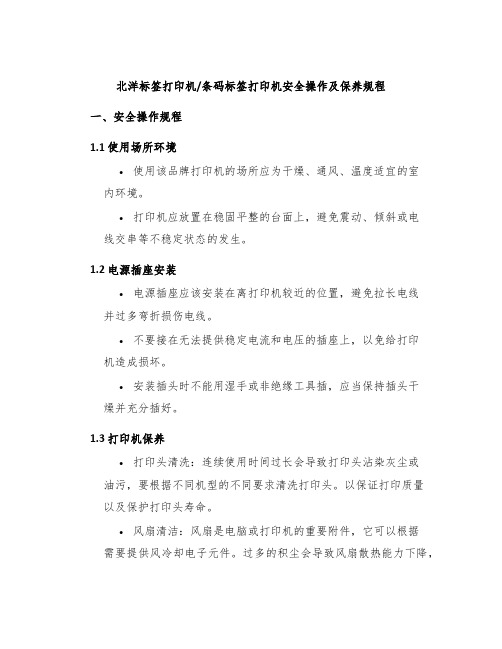
北洋标签打印机/条码标签打印机安全操作及保养规程
一、安全操作规程
1.1 使用场所环境
•使用该品牌打印机的场所应为干燥、通风、温度适宜的室内环境。
•打印机应放置在稳固平整的台面上,避免震动、倾斜或电线交串等不稳定状态的发生。
1.2 电源插座安装
•电源插座应该安装在离打印机较近的位置,避免拉长电线并过多弯折损伤电线。
•不要接在无法提供稳定电流和电压的插座上,以免给打印机造成损坏。
•安装插头时不能用湿手或非绝缘工具插,应当保持插头干燥并充分插好。
1.3 打印机保养
•打印头清洗:连续使用时间过长会导致打印头沾染灰尘或油污,要根据不同机型的不同要求清洗打印头。
以保证打印质量以及保护打印头寿命。
•风扇清洁:风扇是电脑或打印机的重要附件,它可以根据需要提供风冷却电子元件。
过多的积尘会导致风扇散热能力下降,。
条码打印机操作教程和注意事项

条码打印机操作教程和注意事项第一篇:条码打印机操作教程和注意事项目的:条码打印机打印操作教程,帮助新手怎么简单的操作打印机条码标签。
工具/原料1、条码打印机2、条码耗材碳带3、标签纸步骤操作:一、准备好工具材料,条码机,碳带,标签纸。
条码机(左)和耗材碳带、标签纸(右)二、首先打开条码盖子在耗材和标签纸放置的位置上正确的安装碳带和标签纸,把碳带和标签卡好位置。
(可以参照说明书) 碳带位置(左)和标签纸位置(右)三、装好碳带和标签纸后,把条码机盖子合上,插上电源和连接电脑的数据线,使用电脑和条码机连接起来。
然后用模板软件(一般都是Bar Tender)制作你想要打印的内容。
电脑上的打印内容四、在制作好打印内容后,开启条码打印机电源等待碳带,标签纸,和就绪灯亮绿色的时候,按一下出纸键(确定一下是否正常走纸),如果只出一张纸就说明可以开始打印了。
打印效果注意事项:1,碳带安装要卡对位置。
2,标签纸要固定在卡槽上。
3,打印前要测纸一次。
此文档来至广州凯克科技制作,非诚勿扰!第二篇:码坯机常见故障码坯机常见故障1、切条机不能切条X2感应器没感应到或损坏,空压机没打开,解决方法:叫一人用手挡下另一人在触模屏上的I/O检测画面上观察若X2所对应的灯没亮则请更换感应器。
2、切条机不能压紧X4或X5感应器没感应到或损坏,解决方法:拆下感应器用铁性材料感应若感应灯没亮请更换感应器。
3、切条机一直送条且切坯机没切坯X7感应器没感应到或损坏,解决方法:叫一人用手挡下另一人在触模屏上的I/O检测画面上观察若X7所对应的灯没亮则请更换感应器。
4、切条机不能送条且切坯机一直切坯X7感应器被一直感应到,解决方法:调整感应器位置。
5、切条机送条到位但切坯机不能切坯X6感应器没感应到或损坏,解决方法:拆下感应器用铁性材料感应若感应灯没亮请更换感应器。
6、切坯机切坯完后退回原位后没有立刻停止或停止速度很慢切坯电机刹车片损耗请调整刹车片或更换刹车片7、编组不能寸动或提前寸动X10感应器没感应到或损坏,解决方法:调整感应器使其对射到对面的反射板上若灯没亮请更换感应器。
打印机维护操作规程
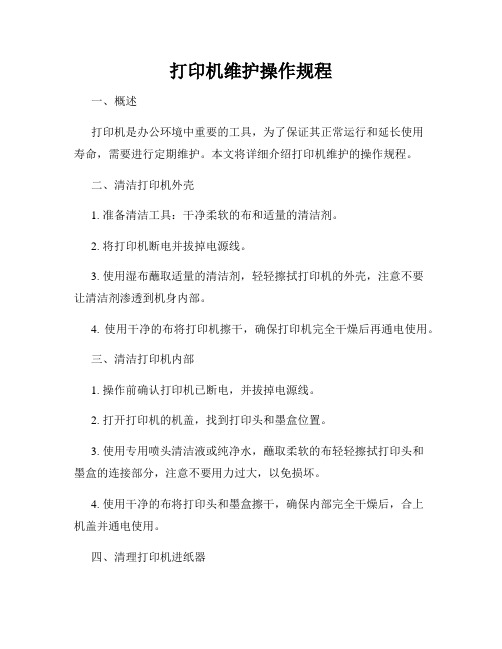
打印机维护操作规程一、概述打印机是办公环境中重要的工具,为了保证其正常运行和延长使用寿命,需要进行定期维护。
本文将详细介绍打印机维护的操作规程。
二、清洁打印机外壳1. 准备清洁工具:干净柔软的布和适量的清洁剂。
2. 将打印机断电并拔掉电源线。
3. 使用湿布蘸取适量的清洁剂,轻轻擦拭打印机的外壳,注意不要让清洁剂渗透到机身内部。
4. 使用干净的布将打印机擦干,确保打印机完全干燥后再通电使用。
三、清洁打印机内部1. 操作前确认打印机已断电,并拔掉电源线。
2. 打开打印机的机盖,找到打印头和墨盒位置。
3. 使用专用喷头清洁液或纯净水,蘸取柔软的布轻轻擦拭打印头和墨盒的连接部分,注意不要用力过大,以免损坏。
4. 使用干净的布将打印头和墨盒擦干,确保内部完全干燥后,合上机盖并通电使用。
四、清理打印机进纸器1. 关闭打印机电源并拔掉电源线。
2. 打开打印机进纸格,取出纸张。
3. 使用干净的布和软刷子,清理进纸格内的灰尘和纸屑。
4. 关闭进纸格,并确保没有杂物残留,重新放入纸张后接通电源使用。
五、校准打印机1. 确保打印机处于正常工作状态。
2. 进入打印机设置界面,找到校准选项。
3. 根据打印机提示进行校准操作,通常会打印一张校准测试页。
4. 根据测试页上的指引,选择对应选项调整打印机的校准参数。
5. 完成校准后,进行打印测试来确认效果是否正常。
六、定期更换耗材1. 根据打印机类型和使用量,制定合理的更换耗材计划。
2. 当打印机提示耗材寿命即将结束时,及时更换对应耗材。
3. 更换耗材时要注意选择适合机型和品牌的正品耗材。
4. 完成更换后,进行打印测试以确保新耗材正常工作。
七、升级打印机驱动1. 定期检查打印机制造商的官方网站,了解是否有新的驱动程序发布。
2. 下载并安装最新版的打印机驱动程序。
3. 根据驱动程序提供的安装向导进行操作,确保驱动程序正确安装完成。
4. 重新启动打印机和电脑,验证打印机是否正常工作。
条码标签打印机日常维护与保养方法

条码标签打印机日常维护与保养方法标签条码打印机是一种专用的打印机,标签条码打印机日常维护与定期保养,是为了保证条码打印机的质量和长久良好的性能,条码打印机使用越频繁,就越该经常清洁。
打印头的清洁要经常性定时性清洁打印头,清洁工具可以用棉签和酒精。
关掉条码打印机的电源,擦拭时请保持同一方向(避免来回擦拭时脏物残留),将打印头翻起,移去色带、标签纸,用浸有打印头清洗液的棉签(或棉布),轻擦打印头直至干净。
之后用干净的棉签轻轻擦干打印头。
保持打印头洁净一来可以得到好的打印效果,最重要的是延长打印头寿命。
胶棍清洁保养要经常性定时性清洁条码打印机胶棍,清洁工具可以用棉签和酒精,保持胶棍洁净,也是为了得到好的打印效果,以及延长打印头寿命。
在打印过程中标签纸会在胶棍上留小很多粉末,如果不及时清洁,就会伤及打印头;胶棍用久了,如果有磨损或一些凹凸不平的话也好影响打印及损坏打印头。
滚筒的清洁清洗打印头后,用浸有75%酒精的棉签(或棉布)清洗滚筒。
方法是一边用手转动滚筒,一边擦洗,待干净后,擦干。
上述两个步骤的清洗间隔一般是三天一次,如果条码打印机使用频繁,最好一天一次。
传动系统的清洁和机箱内的清洁因为一般标签纸为不干胶,其胶容易粘在传动的轴和通道上,再加上有灰尘,直接影响到打印效果,故需经常清洁。
一般一周一次,方法是用浸有酒精的棉签(或棉布)擦洗传动的各个轴、通道的表面以及机箱内的灰尘,干净后,擦干。
传感器的清洁要保持传感器清洁才不会发生测纸错误或碳带错误。
传感器包括色带传感器和标签传感器,其位置见说明书,一般三个月至六个月清洗一次,方法是用浸有酒精的棉签擦洗传感器头,干净后,擦干。
进纸导槽清洁导槽一般不会出现大问题,但有时人为的或标签质量问题而导致标签粘在导槽里边,那也是要及时清洁它。
温度一般保持在10-24之间不能太高,否则容易降低打印头使用寿命,注意碳带和标签的搭配,一般是铜版纸配腊基碳带,合成纸配半树或全树碳带。
条码系统操作保养规程

条码系统操作保养规程1. 概述条码系统是一种常用的自动识别技术,能够快速准确地识别物品的信息,广泛应用于仓储、物流、生产等领域。
为确保条码系统能够稳定高效地运行,提高其使用寿命,本文档制定了条码系统操作保养规程,规范用户对条码系统的操作和保养。
2. 操作规程2.1 启动条码系统启动条码系统前,需要确认条码扫描枪、条码打印机、计算机等设备已经连接并配置好。
2.1.1 启动条码扫描枪1.打开条码扫描枪电源开关。
2.等待扫描枪初始化完成。
3.扫描枪指示灯闪烁,表示已准备就绪。
2.1.2 启动条码打印机1.打开条码打印机电源开关。
2.等待打印机初始化完成。
3.打印机指示灯亮起,表示已准备就绪。
2.1.3 启动计算机1.打开计算机电源开关。
2.进入条码系统应用程序。
3.等待应用程序载入完成。
2.2 扫描条码使用条码系统进行数据采集时,需要使用条码扫描枪对条码进行扫描。
2.2.1 扫描条码1.将条码扫描枪对准要扫描的条码。
2.按下扫描枪触发按钮,将条码进行扫描。
3.扫描枪指示灯亮起或响一声,表示扫描成功。
2.2.2 扫描条形码1.将条形码放置在条码扫描枪扫描范围内。
2.扫描枪自动识别条形码。
3.扫描枪指示灯亮起或响一声,表示扫描成功。
2.3 打印条码在条码系统中,常常需要使用条码打印机打印条码标签。
2.3.1 打印条码标签1.打开条码系统应用程序。
2.输入要打印的条码信息。
3.点击“打印”按钮,条码打印机自动打印标签。
4.打印完成后,将标签剪裁下来贴在物品上。
3. 保养规程为了延长条码系统的使用寿命,同时保证其稳定高效运行,用户需对条码系统进行定期保养。
3.1 清洁和维护定期对条码扫描枪、条码打印机以及计算机进行清洁和维护。
具体操作包括:1.使用干净柔软的布擦拭设备表面,保持设备干净。
2.使用刷子或吸尘器清除设备表面上的灰尘。
3.检查设备连接线和插头是否松动或受损,及时进行更换或维修。
3.2 环境维护条码系统适用于室内环境,应避免阳光直射、潮湿、高温、低温等环境影响。
沈阳东芝BX5条码打印机安全操作及保养规程

沈阳东芝BX5条码打印机安全操作及保养规程随着科技的飞速发展,条码打印机在各个行业的应用越来越广泛,而作为其中的佼佼者之一,沈阳东芝BX5条码打印机以其高效稳定的性能,深受众多企业的喜爱。
然而,在使用过程中,很多用户由于缺乏安全知识和保养经验,导致打印机的寿命减短、安全隐患增大。
为了更好地保证打印机的正常运行,下面本文将给大家介绍沈阳东芝BX5条码打印机的安全操作及保养规程。
一. 安全操作规程1.1 接地在使用条码打印机前,应该将打印机接地,以防止因静电等问题导致的设备故障或人身伤害事故。
1.2 避免堆放在使用条码打印机时,应该避免堆放任何物品,尤其是易燃易爆的化学品、纸张等物品,以免降低打印机的安全性。
1.3 防止受潮在使用条码打印机时,应该尽量避免将其放在潮湿的环境中,尤其是长时间不使用的情况下。
因为潮湿可能会对打印机的各个部件造成损害,导致打印机无法正常运行。
1.4 防止撞击在使用条码打印机的过程中,应该尽量避免碰撞和挤压等硬物,在搬运或拆卸的过程中更要小心谨慎,以防止出现短路、断路等安全隐患。
1.5 防止过热在使用过程中,如果发现打印机的温度过高,应立即关闭打印机并断开电源,进行散热处理,以免损坏打印机的电路板等部件。
1.6 定期检查电源线在使用过程中,应该定期检查电源线是否有损坏或老化现象,如发现损坏或老化及时更换,以防止电源线老化导致的安全隐患。
二. 保养规程2.1 清洁在使用条码打印机时,应该经常进行清洁,尤其是打印头,预热器等部位,定期使用专业的酒精棉进行清洁,以防止灰尘、异物等物质残留影响打印质量。
2.2 补充墨水在使用过程中,应该定期检查打印机的墨水量是否充足,如果发现不足应及时添加,以防止打印机因墨水不足而无法正常工作。
2.3 经常保养长时间不使用的条码打印机应该进行常规保养处理,以免设备老化、损坏或出现故障等不良后果。
每隔一段时间,打印机的内部部件应进行清洁和查看,以便及时发现问题。
条形码打印机的保养及日常维护.

打印机的保养及日常维护就像其他机器一样,打印机是需要靠我们日常的维护的,常用的维护工具有浓度为75%的酒精、洗尔球、棉签。
在维护打印机时一定要在断电的情况下进行!先是打印头和胶辊轴的清洁,注意清洗打印头不要来回擦,然后走纸通道的清洁,感光器的清洁。
1、打印头的清洁打印头在经过长时间打印后,需要定期进行清洁。
方法为:在打印机电源关闭的状态下,使用酒精棉签清洁打印头,清洁完成后等晾干后再使用,如图37所示。
图372、胶辊的清洁胶辊在经过长时间打印后,需要定期进行清洁。
方法为:在打印机电源关闭的状态下,使用酒精棉签清洁胶辊,胶辊可以转动清洁,清洁完成后等晾干后再使用,胶辊位置如图37所示。
3、走纸通道的清洁走纸器需要经常清洁的部位为压纸器前后两根胶辊,这两根胶辊容易吸附灰尘,所以需要使用酒精棉花擦拭干净。
压纸器前后两根胶辊位置如图38所示。
压纸器前胶辊压纸器后胶辊图384、打印机内部环境的清洁打印机内部环境由于各种因素有时会有积灰、纸屑等,建议使用小型吸尘器将积灰、纸屑等吸去。
5、传感器的清洁传感器在经过长时间打印后,需要定期进行清洁。
方法为:在打印机电源关闭的状态下,可以使用吹气橡皮球将传感器上的灰尘吹去,如果传感器比较脏,可使用无水酒精棉签清洁,清洁完成后等晾干后再使用,传感器位置如图37所示。
共有2个传感器,即黑标传感器和碳带传感器。
那么,我们在使用打印机时该注意些什么东西呢?1. 首先是必须保证电源要有地线,这样就能使打印机更稳定地工作和减少静电的产生;2. 其次不要带电插拨缆线,以免烧坏串口或并口通讯端口;3. 不要带电清洁打印头,以免不小心造成短路;4. 在打印过程中还要保持感光器和走纸通道的清洁,特别是在一些使用环境相对差的情况下;5. 我们还强烈建议用户至少在每打完一卷碳带就必须清洁一次打印头,这样不但可以保证良好的打印效果,还可以使你的打印头寿命更长。
就延长打印头寿命或者是说保养打印头来说,有如下建议:(1)尽量不要让DARKNESS的值太高,在保证打印效果的前提下,尽量使用低的DARKNESS;(2)打印头压力不宜太大,这个也比较容易理解,太大的压力容易损伤打印头;(3)尽量做好日常的维护工作,这个维护保养工作很重要,就象是我们日常的对机动车的维护保养一样,好的保养才有好的使用,才有更长的使用寿命;(4)工作环境,尽量减少工作环境中的灰尘,这样能保证打印头和胶棍轴上都不会沾上太多的异物,灰尘;(5)电源要有地线,这在前面也提到过了,可以减少静电的产生和消除(6)对碳带的要求,有的碳带是可以防静电的,如Zebra的5095和5319,使用防静电的碳带能有效地保护打印头;(7)选择正确的电阻和电压值。
条码打印机维护保养知识

条码打印机维护保养知识为了保证条码打印机的打印质量和长久良好的性能,条码打印机的日常维护定期保养知识需知,条码打印机使用越频繁,越就该经常清洁.(不经常使用=每周清洁经常使用=每天清洁)1、防止指甲直接接触打印头划伤等当条码或图形中有空白点/线呈现打印作用不一致时,有可能是打印头上有污物需求清洁,应当定时对打印头进行清洁。
在对打印头做清洁作业时并不一定非要封闭电源,依清洁状况而定2、打印头的清洁关掉打印机的电源,将打印头翻起,移去色带、标签纸,用浸有少量酒精(80%)的棉签,轻擦打印头直至洁净,然后用洁净的棉签悄悄擦干打印头。
请不要用金属物体(如小刀、起子等)磕碰打印头,勿用手接触打印头。
3、滚筒的清洁清洁打印头后,用浸有少量75%酒精的棉签(或棉布)清洁滚筒。
办法是一边用手滚动滚筒,一边擦拭,待洁净后,擦干。
上述两个步聚的清洁距离通常是三天一次,如果条码打印机运用频频,最佳一天一次。
4、传动系统和机箱内的清洁因为通常标签纸为不干胶,其胶简单粘在传动的轴和通道上,再加上有尘埃,直接影响到打印作用,故需常常清洁。
通常一周二次,办法是用浸有酒精的棉签(或棉布)擦拭传动的各个轴、通道和外表以及机箱内的尘埃,洁净后,擦干。
5、传感器的清洁及其他注意事项传感器包含色带传感器和标签传感器,通常1-3个月清洁一次,办法是电扇等吹去传感器上的尘埃及异物。
鸿兴永利温馨提醒电源接地线以防因静电累积过多、电压反常波动损坏打印头及机器主板。
打印机不能带电插拔,热插拔简单烧坏打印机主板。
插拔数据线前要先封闭电源。
打印机的平时保护直接关系到打印头的运用寿命,如保护欠好很简单缩短打印头运用寿命,乃至损坏打印头及机器主板.条码打印机的打印温度一般保持在10-24之间,不能太高,否则容易降低打印头使用寿命,注意碳带和标签的搭配,一般是铜版纸配腊基碳带,合成纸配半树或全树碳带。
另外,标签纸注意保持平坦,切勿使其高低不平,否则打印头容易磨损。
打码机如何维护与保养

打码机如何维护与保养打码机如何维护与保养1、保险丝的更换用户自己更换的交流电源保险丝位于打印机后方的交流电源开关的下方。
备用保险丝的电器规格为5Amp/250VAC,属于3AG快融式保险丝。
更换保险丝之前,应关闭交流电源开关并拔掉交流电源插头。
更换保险丝时,将一字型螺丝刀的尖端插入保险丝盒端盖上的曹孔中。
轻压端盖并逆时针旋转螺丝刀。
端盖会从保险丝盒上脱离,这样就可以拆卸保险丝了。
若安装新的保险丝,按此步骤逆向操作即可。
2、打印机打印头压力的调整调整打印头压力可以确保打印的品质。
所需的压力将依据打印介质的种类、厚度以及介质的宽度而定。
顺时针旋转压力调整旋钮,即可增加压力;逆时针旋转压力调整旋钮,即可减小压力。
如果介质太窄而无法匹配两个压片,应减小未使用压片上的压力。
一般两压片上的压力应该调整为一致。
3、日常清洁保养注意:不得在此打印机上使用任何润滑剂!某些润滑剂会破坏表面涂层与打印机内部的机械零件。
1) 各传感器清洁:传感器(包括发射传感器、色带传感器、反射传感器)的清洁一般三至六天一次。
清洁时,先拉出挡纸板,用鼓风装置(吸球即可)吹扫传感器的上面及中缝。
2) 打印头清洁:使用纯度为99%的工业酒精作为清洁溶剂。
每打印完一卷色带, 应该进行打印头的清洁。
这样可以保持打印质量,延长打印头的使用寿命。
关掉打印机的电源, 将打印头组件开启,移去色带和条码卡, 用浸有99%酒精的棉签(或棉布), 轻擦打印头(带金属线的棕色部位)直至干净,之后用干净的棉签轻轻擦干打印头。
3) 胶滚清洁:清洗打印头后, 用浸有99%酒精的棉签(或棉布)清洗滚筒。
方法是:一边用手转动滚筒,一边擦洗,待干净后,擦干。
打印头和胶辊的`清洗间隔一般是三天一次,如果打印机使用频繁,最好一天一次。
4) 打印机其它清洁保养:传动系统的清洁和机箱内的清洁一般一周一次, 方法是用浸有酒精的棉签(或棉布)擦洗传动的各个轴及通道的表面, 干净后, 擦干。
- 1、下载文档前请自行甄别文档内容的完整性,平台不提供额外的编辑、内容补充、找答案等附加服务。
- 2、"仅部分预览"的文档,不可在线预览部分如存在完整性等问题,可反馈申请退款(可完整预览的文档不适用该条件!)。
- 3、如文档侵犯您的权益,请联系客服反馈,我们会尽快为您处理(人工客服工作时间:9:00-18:30)。
条码打印机操作维护指南1 定义2 目的为公司的Zebra条码打印机使用部门及人员更好的使用打印机,延长打印机的使用寿命,使打印机能更好的工作,提高条码标签的打印质量。
3 适用范围本规范以Zebra 110Xi4 为例,Zebra Xi4系列的条码打印机操作完全一样,Zebra XiII、XiIII等其它系列的型号除面板中的按键排列方式不同外,其按键名、功能及操作方式均相同。
4 操作指引4.1打印机及耗材简介4.1.1 打印机部件下图显示了打印机介质仓内部的标准组件。
根据打印机型号和已安装选件的不同,打印机的外观会略有差别。
应在继续执行打印机安装步骤之前,熟悉打印机组件。
4.1.2 控制面板打印机的所有控制按钮和指示灯都位于控制面板上。
•控制面板液晶显示屏(LCD) 可以显示工作状态和打印机参数。
•控制面板按钮用于控制打印机操作并设置参数。
•控制面板指示灯(LED) 用于显示打印机的工作状态或指示活动的控制面板按钮。
4.1.3 标签类型条码打印机可使用多种类型的标签,按标签的材质分别有:铜版纸、PET、高温及热敏标签。
按打印机识别的介质类型又分为下面两种:非连续介质:两张标签间通过的间距、切孔、缺口或黑色标记用于指示标签分隔位置进行分隔,公司使用的标签基本都属于此类型,如图示连续介质(此种类型很少使用):连续介质卷没有用于指示标签分隔位置的间距、切孔、缺口或黑色标记。
可以在标签的任何位置打印图像。
有时需要使用切纸器将单张标签切开。
4.1.4 色带色带是一种一面涂覆了蜡质、树脂或蜡树脂的薄膜,在热转印过程中,蜡质或蜡树脂可以转印到介质上。
介质的类型决定了是否需要使用色带和必须使用多宽的色带。
如果使用色带,它的宽度必须大于等于介质宽度。
如果色带比介质窄,打印头的部分区域会因得不到保护而提前磨损。
热转印介质需要色带才能打印,而热敏介质则不需要色带。
为确定是否必须为特定介质使用色带,可以做介质擦划测试。
1. 用指甲快速擦划介质打印表面。
2. 介质上是否出现黑色痕迹?色带的涂层可能卷绕在外侧也可能卷绕在内侧本打印机只能使用涂层面朝外的色带。
如果您无法确定某卷色带在哪一面带有涂层,可做粘性测试或色带擦划测试以确定哪一面带有涂层。
4.1.5 标签与色带匹配关系对于使用色带的标签,介质材质与色带的型号有一定的匹配关系,如果不遵循这个关系,将会造成标签打印的内容缺失或脱落等质量问题,标签与色带匹配原则如下4.2打印机准备4.2.1 连接数据通信缆线选择一个您的打印机和计算机支持的接口,将打印机连接到计算机,打印机支持并口(LPT)、RS-232串口(COM)及网口连接,公司的部分IT系统只支持并口或串口的数据通讯,连接数据线请根据打印的需要选择,并注意根据公司信息安全要求开启计算机端口。
小心•在连接数据通信缆线之前,应确保打印机电源关闭(O)。
在电源开关打开(I) 情况下连接数据通信缆线,可能会导致打印机损坏。
4.2.2 连接打印机到电源1. 将打印机电源开关设置在“关闭”(O) 位置。
2. 将电源线插入打印机后的交流电源插孔(1)。
3. 将电源线的另一端插入到打印机附近的电源插座。
4. 打开打印机电源(I)。
4.2.3 装入介质可以在打印机中使用成卷介质或折叠式介质。
安装标签可以按照打印机内的标签安装路线图。
1. 打开机仓门。
2. 取下并丢弃所有弄脏的或被粘胶或胶带粘住的标签。
3. 将标签插入打印机。
a)将介质供应导轨尽可能向外拉出。
b)将成卷介质放入介质供应架。
将成卷介质尽量向后推。
c)将介质送入介质导板,直到它刚好接触到成卷介质边缘。
4. 逆时针旋转打印头开启杆打开打印头。
5. 松开位于外侧介质导板(1) 底部的指拧螺钉,将外侧介质导板(1) 完全滑出。
6. 如果打印机带有介质张力调节总成(1),应将介质从介质张力调节总成滚轮下穿过。
对于所有打印机而言,都应将介质从介质导板滚轮(2) 和顶部介质传感器(3) 下方穿过。
重要提示• 应确保介质从这些部件下面穿过。
如果介质从这些部件上方穿过,介质将阻挡色带传感器,引起虚假的RIBBON OUT (色带用尽)错误。
7. 将介质前推,直到它从打印头(1) 下方,卡盘(2) 下方和打印辊(3) 上方穿过。
8. 将介质与内侧介质导板(1) 对准。
将外侧介质导板(2) 推入,直到它刚好接触到介质边缘。
拧紧位于外侧介质导板(2) 底部的指拧螺钉9. 将打印头按下,然后顺时针旋转打印头打开杆,直到将其锁定到位。
4.2.4 装入色带装入用于热转印标签的色带,为保护打印头减少磨损,应使用比介质宽的色带。
色带涂层必须位于外侧。
安装标签可以按照打印机内的标签安装路线图。
1.将色带拾取轴旋钮上的箭头(1) 与色带拾取轴上的缺口(2) 对准。
2.对准色带供应轴的各部分。
3.将色带卷装在色带供应轴上。
将纸卷尽量向后推。
4.逆时针旋转打印头开启杆,可以打开打印头,将色带引头前推,直到它从打印头下方,卡盘和打印辊上方穿过。
5.将色带引头穿过顶部色带辊轮(1) 上方,并穿向色带拾取轴(2)。
将拾取轴逆时针旋转几圈,卷绕色带,以收紧松弛部分。
6.将打印头按下,然后顺时针旋转打印头打开杆,直到将其锁定到位。
4.2.5 校准打印机在打印机首次投入使用时,应进行校准。
校准过程能够让打印机为您应用中使用的特定介质和色带确定正确的设置。
1.自动校准a)当第一次打开打印机电源时,如果将MEDIA POWER UP(介质加电)选择为CALIBRATION(校准),则会立即进行校准。
b)如果将HEAD CLOSE (打印头关闭)选择为“校准”,当打印机打印头关闭后送入介质时,会立即执行校准。
2.长(标准)校准对打印机设置最常见一项调节,当改变介质规格需要进行此项调节,以使打印机正确检测您使用的介质和色带。
按控制面板上的PAUSE (暂停)键,将打印机暂停,然后按CALIBRATE(校准)。
3.介质和色带传感器灵敏度校准当打印机传感器无法正确检测您使用的标签和色带时,需要进行此项校准。
打印机重置传感器的灵敏度以正确检测您使用的介质和色带,校准方法见参数设置的MEDIA AND RIBBONCALIBRATE (介质和色带校准)选项。
4.2.6 调节透射式介质传感器透射式介质传感器组件由以下两个部件组成:光源和光敏元件。
底部介质传感器是光源,顶部介质传感器是光敏元件。
介质从两个部件之间通过。
只有在打印机无法检测到标签顶部时才需要调节这些传感器。
在这种情况下,即使打印机中装有标签,控制面板液晶屏仍显示ERROR CONDITION PAPER OUT(错误条件打印纸用尽)。
对于介质中带有打孔或缺口的间断介质,传感器必须位于打孔或缺口的正上方。
1.顶部介质传感器调节:使用扁平头螺丝刀,松开顶部介质传感器调节螺钉。
将顶部介质传感器沿着槽滑出至所需位置。
拧紧调节螺丝,将顶部介质传感器固定至新位置。
2.底部介质传感器调整:调节顶部介质传感器位置后,应相应调整底部介质传感器以与其新位置匹配。
在后方辊轮下,找到底部介质传感器组件。
传感器是一个由弹簧夹固定的电路板。
滑动底部介质传感器,直到它位于顶部介质传感器的下方。
使用底部传感器发出的光源帮助对准顶部传感器。
可根据需要将电线轻轻拉出(电线应稍稍松弛)。
4.2.7 调节打印头压力和压紧件位置打印质量取决于所使用的标签和色带,以及打印头压紧件的压力和位置。
应确保标签和色带适用于您的应用。
如果适用,应检查压紧件位置和打印头压力。
1.压紧件位置调节:如果打印内容的一侧颜色较浅,或者使用的标签较厚,可能需要调节压紧件位置。
如果压紧件压力过低或不均匀,标签和色带可能会滑动。
a)松开压紧件总成顶部的锁紧螺母(1)。
b)滑动压紧件,直到它们在介质上施加了均匀的压力。
对于非常窄的介质,应将一个压片放置在介质中央,并减小另一个未使用压片的压力。
c)拧紧锁定螺母。
2.打印头压力调整:如果正确调节压紧件后仍无法解决打印质量问题,应尝试调节打印头压力。
请使用能够提供所需打印品质的最低打印头压力,这样能够延长打印头寿命。
a)运行暂停自检可以用2.4 英寸(61 毫米)/ 秒的速度打印标签。
b)打印标签过程中,可以使用控制面板上的控制键降低打印深度设置值,直到标签上打印出灰色,而不是黑色为止。
c)松开压紧件总成(1) 上的顶部压花螺母。
d)某些介质类型需要更大的压力才能获得理想的打印效果。
对于某些介质类型,可使用底部的压花螺母(1) 来增大或减小压力,直到打印区域左侧及右侧边缘的颜色深度相同。
e)可以使用控制面板,将颜色深度提高到所需的水平。
f)拧紧上方压花螺母。
4.2.8 打印头的移除和安装注意:当接触主板或打印头等对静电敏感的部件时,请遵守恰当的静电防护的保护措施。
1.打印头的移除:a)从打印机后部将电源关闭,将电源线和数据连接线移除。
b)开启打印头组件,将打印介质和色带移除后,关上打印头。
c)松开打印头组件背部上的弹簧螺丝(printhead mounting screw),使其脱离打印头。
警告:打印头可能产生高热或发烫,请采取必要的措施注意防护。
d)缓慢开启打印头组件。
当打印头底座(printhead mechanism assembly)转动开启时打印头会停留在压纸滚轮(platen roller)上。
e)按住打印头数据连接器(printhead data connector)两边,松开打印头上的数据连接线。
f)抓紧打印头电源线连接器(printhead power connector)的外缘并按下连接器上的卡钩(power cable locking tab)。
用力均匀的将打印头电源连接线和打印头分开。
g)将打印头从打印机的前端去处。
注意:更换打印头之后,打印头的电阻值必须重新在打印机的配置中设定,所以在更换打印头之前先记下打印头上标明的电阻值。
警告:如果打印头的电源线没有和打印头插紧,即使这时打印头很热也会有一个打印头过冷的警告信息出现在打印机的显示屏上。
此时意外碰上打印头会引起灼伤。
2.打印头的安装a)将打印头的电源线插入打印头的电源连接器(printhead power connector)。
确定电源线有在电源连接器中插紧。
b)按住打印头数据连接器的两端将将打印头数据线插入连接器(printhead dataconnector) 中。
数据线的卡钩(power cable locking tab)必须与连接器充分啮合。
c)小心谨慎的将打印头上的定位孔(printhead alignment slots)与打印头组件底座(printhead mechanism assembly)进行啮合。
d)当打印头与底座完全啮合后,小心用力拧紧固定螺丝(printhead mounting screw)。
